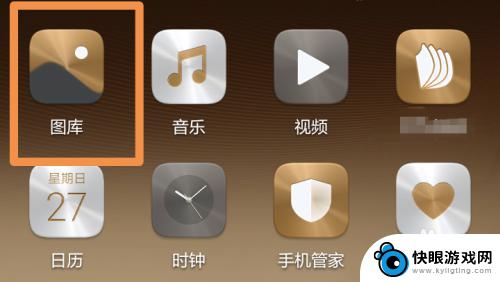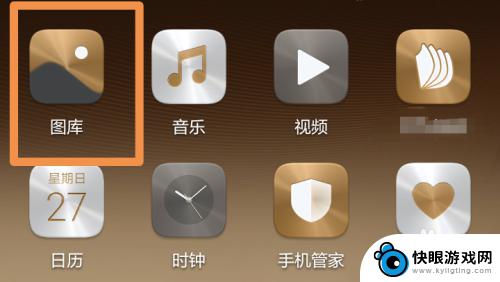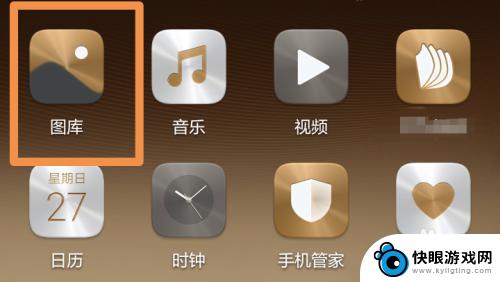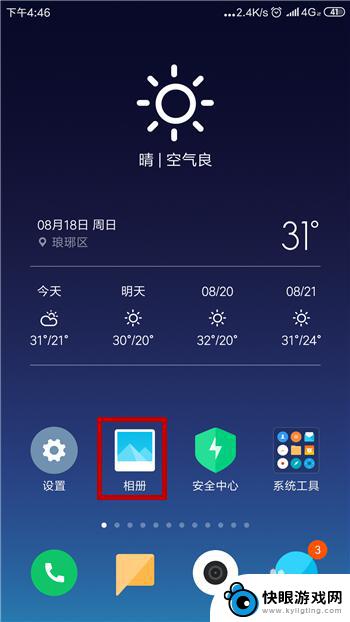安卓手机如何添加图片文字 手机软件添加文字到照片上
时间:2024-05-09来源:快眼游戏网
在如今的移动互联网时代,手机软件已经成为人们生活中不可或缺的一部分,在我们日常生活中,经常会遇到需要在图片上添加文字的情况,不仅可以让图片更加生动有趣,还可以传达更多信息。而对于安卓手机用户来说,添加文字到照片上并不需要专业的技能,只需要借助一些简单易用的手机软件就能轻松实现。接下来我们就来了解一下安卓手机如何添加图片文字的方法。
手机软件添加文字到照片上
操作方法:
1.首先我使用的是魅族手机,这手机自带的图库这个软件。如果没有可在安卓下载(大多手机都有自带的这类编辑图片的软件,操作方法基本大同小异)。
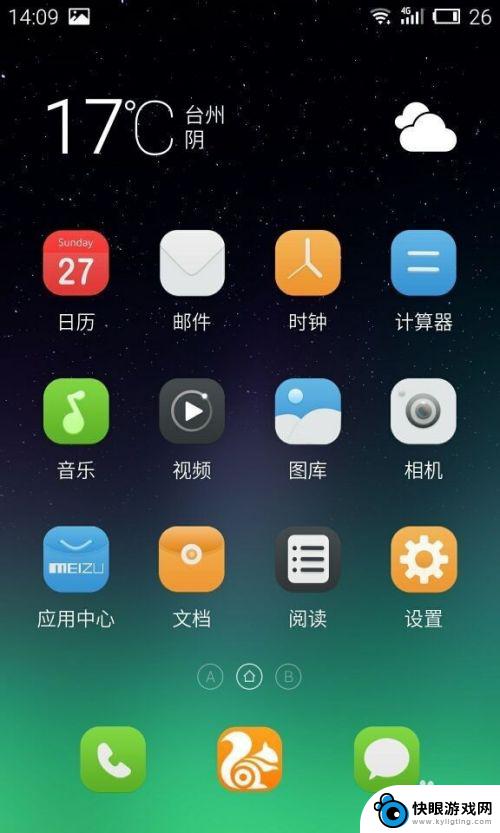
2.进入图库后点击想要编辑的图片,在该图片的界面点击这个三点的更多选项,在这里可以看到标注。
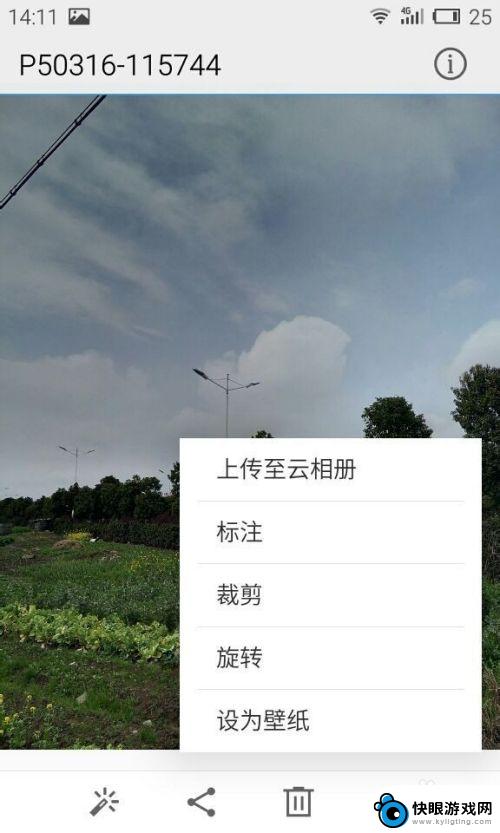
3.点击进入标注,可以看到这里有许多的标注方式。如画画文字形状等,我们选择其中的文字,点击好文字选项后我们点击该图片想要添加文字的位置。
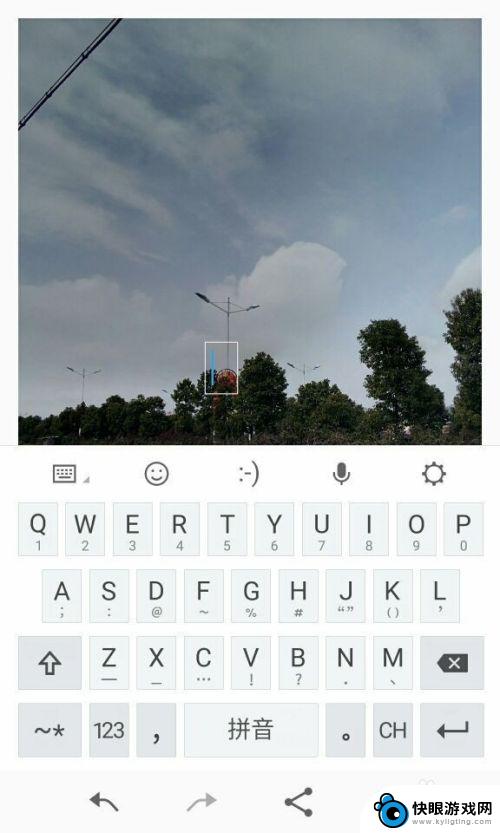
4.图片点击想要添加文字的位置后,会出现输入法,我们打好想要添加的文字后点击图片上生成出的文字。
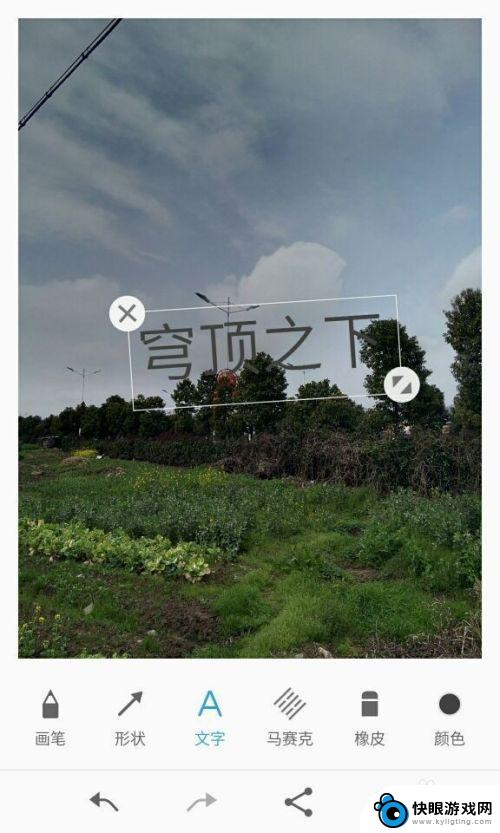
5.我们可以拖拽改变位置,也可改变文字的大小。文字调整完毕后我们点下文字外图片的位置就添加成功了,成功后保存便可。
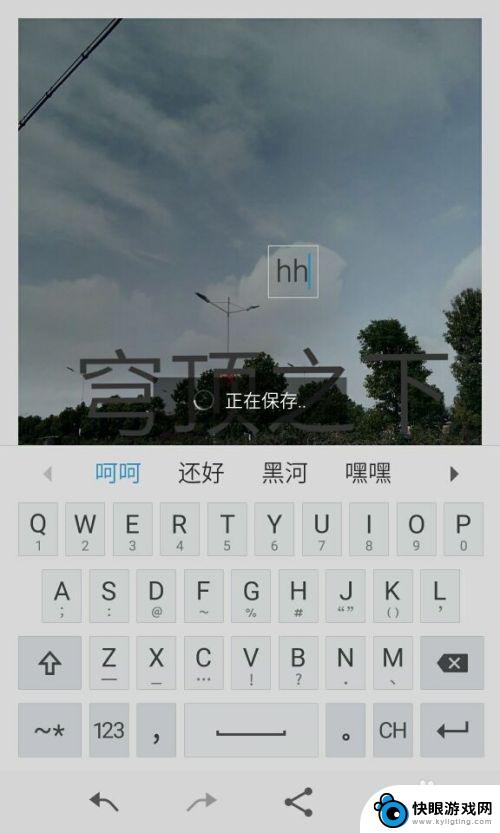
以上是关于如何在安卓手机上添加图片文字的全部内容,如果有需要的用户,可以按照以上步骤进行操作,希望对大家有所帮助。